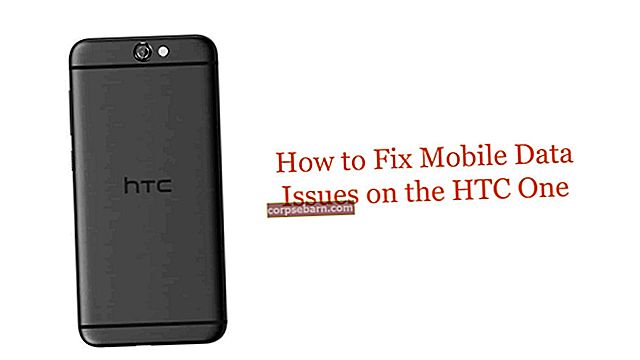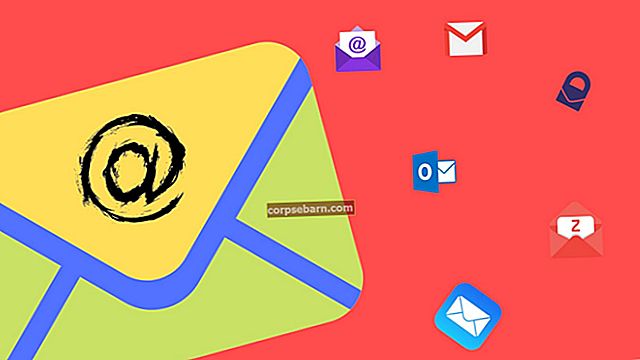„Hulu“ yra alternatyvi kabelinės televizijos paslauga. Kiekvienas gali žiūrėti mėgstamas televizijos laidas, programas, dokumentinius filmus, naujienas, sportą, vaizdo įrašus ir filmus. Tai pigiau nei kabelio jungtis. Taigi, žmonės užsiprenumeruoja šią tiesioginę TV transliacijos paslaugą dėl didžiulės pramogų turinio kolekcijos. Kartais bandydami perduoti turinį galite susidurti su svetainės ar programos įkėlimo problemomis. Ekrane gali pasirodyti klaidos pranešimas su klaidos kodu. Čia kalbėsime apie „Hulu 500“ klaidą ir kaip ją ištaisyti.
Taip pat žiūrėkite: Geriausios geriausios tiesioginės TV transliacijos paslaugos
Šios klaidos priežastys
Naudojant srautinį įrenginį ar svetainę gali kilti „Hulu 500“ klaida. Paprastai tai yra vidinė klaida serverio pusėje. Taigi, tai yra svetainės serverio problema. Kai kažkas negerai su puslapiu ar svetaine, rasite šį pranešimą. Taigi, techninė komanda reikalinga jai pasirūpinti. Bet vis tiek, kad būtumėte tikri, taip pat turėtumėte patikrinti ir iš savo galo.
- Perkraunama: Uždarykite puslapį ir atidarykite jį dar kartą. Pabandykite iš naujo įkelti tinklalapį, paliesdami parinktį „Įkelti iš naujo“ arba „Atnaujinti“. Eikite į URL ir spustelėkite „Atnaujinti“, esantį adreso juostoje. Taip pat galite paspausti „Ctrl“ + R arba F5. Taigi, jei problema jau išspręsta, atnaujinę puslapį grįšite į tinklalapį.
- Slapukų šalinimas: Jei jūsų įrenginyje yra per daug naršyklės slapukų, tai gali sukelti klaidą. Pabandykite ištrinti slapukus. Atidarykite puslapį ir eikite į meniu. Jei naudojate „Google Chrome“, pasirinkite „Daugiau įrankių“, tada - „Išvalyti naršymo duomenis“. Dabar gausite parinktis, kaip išvalyti slapukus ar kitus duomenis. Dabar pasirinkite parinktį pagal savo reikalavimus. Norėdami rasti „Firebox“, eikite į „Meniu> Parinktys“. Tada pasirinkite „Privatumas ir saugumas“. Slinkite žemyn ir spustelėkite „Slapukai ir svetainės duomenys“. Tada pasirinkite „Išvalyti duomenis“. Taip pat galite pasirinkti „Tvarkyti duomenis“. Tada galite pasirinkti slapukus, kuriuos norite ištrinti, arba galite ištrinti visus spustelėdami „Pašalinti viską“. Jei naudojate „Safari“, eikite į „Meniu“. Tada pasirinkite „Nuostatos> Privatumas“. Yra parinktis „Blokuoti visus slapukus“. Norėdami peržiūrėti išsaugotus slapukus, eikite į „Tvarkyti svetainės duomenis“. Tada galite pasirinkti rankiniu būdu, kad ištrintumėte.
- Išimkite talpyklą: Talpyklos išvalymas taip pat naudingas klaidoms pašalinti. Galite pereiti į savo naršyklės nustatymus. Tada raskite „Išvalyti naršymo duomenis“. Bus galimybės išvalyti talpyklą. Pasirinkite, kad pašalintumėte talpyklą.
- Perkrauti: Pirmiausia iš naujo paleiskite kompiuterį ar mobilųjį telefoną. Kelias minutes išjunkite modemą arba maršrutizatorių, tada juos įjunkite. Patikrinkite interneto ryšį. Atjunkite ir vėl prijunkite „Wi-Fi“ įrenginyje. Yra parinkčių, kaip paleisti greičio testą, norint sužinoti, ar ryšys yra prastas. Jei ryšys nėra tinkamas, jį reikia patobulinti arba pataisyti.
- Patikrinkite atnaujinimus: Tinkamai patikrinkite, ar yra naujas naujinimas, ar ne. Jei norite „Hulu“, eikite į „Google Play“ parduotuvė> meniu> Mano programos ir žaidimai “. Tada pasirinkite „Hulu“ ir spustelėkite „Atnaujinti“. Taip galite atnaujinti visus „Android“ telefonus, televizorius ir planšetinius kompiuterius. „Apple TV“ ieškokite „Apple Store“. Raskite parinktį „Įsigyta“. Tada eikite į skiltį „Nustatymai> Bendrieji“. Tada pasirinkite „Atnaujinti“. Jei yra kokių nors naujinimų, turite juos atsisiųsti ir įdiegti.
- Pašalinkite ir įdiekite iš naujo: Jei įmanoma, visiškai pašalinkite „Hulu“ programą, tada įdiekite naujausią versiją.
- Susisiekimas su kitais: Jei kraunant „Hulu“ kyla problemų, susisiekite su kitais žmonėmis iš tos pačios srities ir patvirtinkite, ar jie susiduria su ta pačia problema, ar ne. Jei taip, tada informuokite svetainės techninę komandą.